00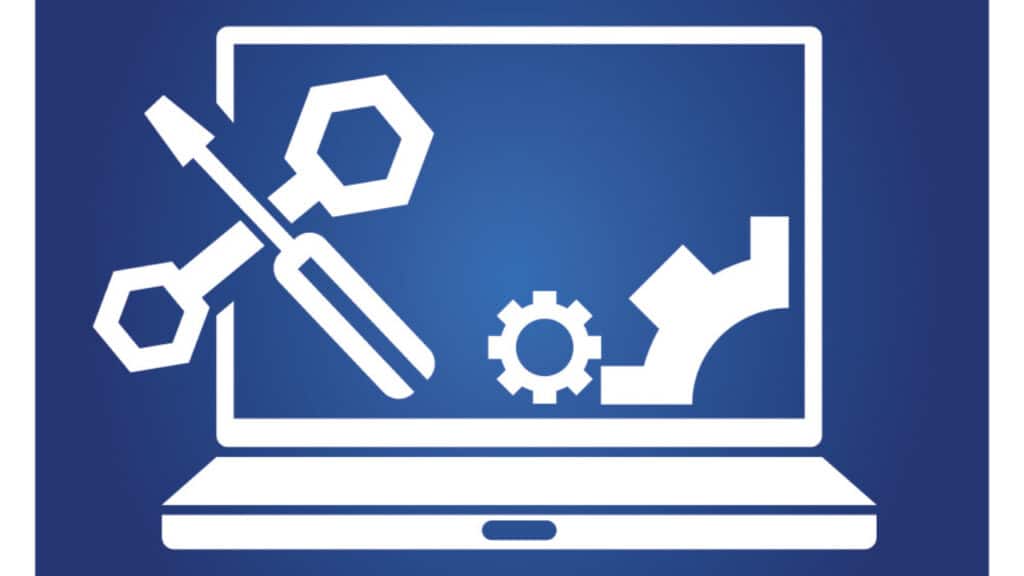
Problémái vannak a Windows 10 működésével? Nem számít, hogy belső problémáról van szó, vagy valamilyen rosszindulatú program okozta hibás konfigurációról, minden esetben hasonló megoldásokhoz fogunk folyamodni. Ebben a cikkben megvizsgáljuk, melyek azok A legjobb eszközök a Windows 10 javításához. És mindegyik ingyenes.
A világ leggyakrabban használt operációs rendszerének vannak nagy előnyei, de vannak hátrányai is. Utóbbiak közül meg kell említeni, hogy a hackerek első számú célpontja; Másrészt emlékezni kell arra, hogy ez egy folyamatos fejlesztés alatt álló szoftver kap fejlesztések és frissítések állandóan. Minden alkalommal, amikor egy problémát jelentenek, a Microsoft munkába áll a javításon.
Az ilyen típusú problémák kezelésének két módja van: az első az, hogy nem teszünk semmit és várja meg, amíg a Microsoft kiadja az új frissítéseket amelyek magukban foglalják a szükséges megoldásokat; a második eljárás az, hogy cselekszik, és megpróbálja orvosolni a működési zavarokat a rendelkezésünkre álló eszközökkel.

Használatuk előtt érdemes megbizonyosodni arról, hogy számítógépünk a Windows 10 legfrissebb verziójával van frissítve.
- Megnyomjuk a gombokat A Windows + I a rendszerbeállítások megnyitásához.
- Fogunk "Frissítés és biztonság".
- Aztán rákattintunk "Windows Update".
- Végül újraindítjuk a számítógépet.
Miután ellenőriztük, hogy a legújabb frissítések telepítve vannak, nézzük meg, melyek ezek a javítóeszközök, hol találjuk őket, és hogyan segíthetnek nekünk:
Windows hibaelhárító
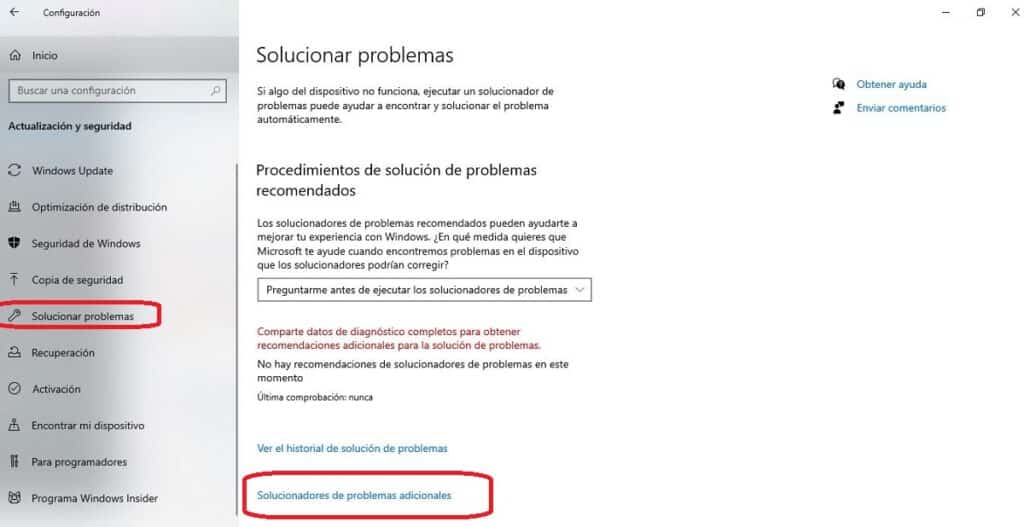
Meg kellett nyitni a listát azzal a problémamegoldóval, amelyet maga a rendszer is tartalmaz. Mi jobb, mint egy „belső” rendszer, amely automatikusan észleli és megoldja a problémát? A Windows 10 minden összetevője saját hibaelhárítóval rendelkezik. Mindegyik a beállítások menüből érhető el:
- A Start menüben nézzük meg "Beállítások".
- A következő menüben rákattintunk "Frissítés és biztonság".
- Ezután a bal oldali listában kiválasztjuk "Problémákat megoldani" a bal oldali panelen, majd be "További problémamegoldók."
Így elérjük a rendszerben elérhető összes problémamegoldót, legalábbis a legfontosabbakat, az internetkapcsolattal, hanggal, Bluetooth-szal, billentyűzettel stb.
Ennek az erőforrásnak a kiterjesztéseként mindig le tudjuk tölteni Windows biztonsági hibaelhárító, egy olyan szoftver, amely szintén a Microsofthoz tartozik, és javítóobjektumai körét kiterjeszti a biztonsági kérdésekre (tűzfalak, vírusirtó stb.).
DriverPack megoldás

Számítógépünk teljesítménye nagyon rossz lehet, ha a Windows illesztőprogramjai elavultak vagy hibásak. Egy jó módszer, hogy mutasd meg őket, ha használod driver csomag, az egyik legjobb Windows 10 javítóeszköz, amelyet a felhasználó igénybe vehet.
Ez egy teljesen ingyenes szoftver és nagyon könnyen használható. Egyszerűen töltse le, telepítse a számítógépére, és indítsa el. A munka többi része automatikusan lefut. Komplikációk nélkül.
Enlace: DriverPack megoldás
Javítsd ki a Win 10-et
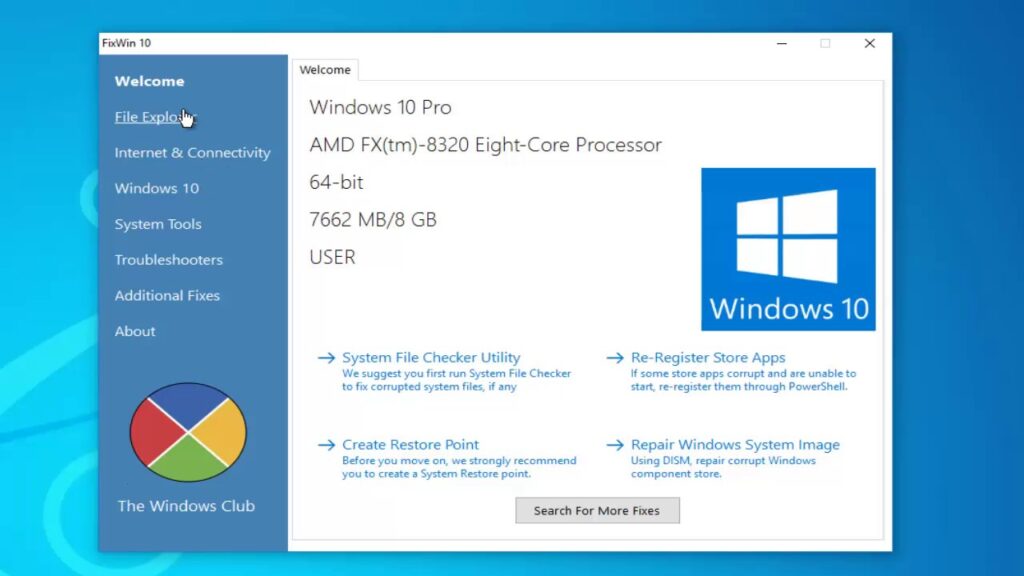
Ez egy meglehetősen szokatlan javítóeszköz: Javítsd ki a Win 10-et. A nagy különbség a többi megoldáshoz képest abban rejlik, hogy igen hordozható eszköz. Vagyis nem szükséges telepítenünk a számítógépünkre.
A FixWin egy olyan erőforrás, amely a Windows 7 indulása óta létezik, és praktikus megoldásokat kínál az operációs rendszer és az új verziók leggyakoribb problémáira. Hat tematikus részre tagolódik, és lehetőséget kínál arra, hogy egy kattintással számos hibát kijavítsunk.
Két dolgot kell tudni a FixWin 10 használata előtt: az eszköz csak angol nyelven érhető el; másrészt használat előtt ajánlott egy visszaállítási pontot létrehozni. Ily módon, ha az általunk végrehajtott tevékenységek közül bármelyik nem sikerül, mindig visszatérhetünk oda, ahol elkezdtük.
Enlace: Javítsd ki a Win 10-et
IOBit Driver Booster

Ha eszközöket keresünk a Windows 10 átfogóbb javításához, IOBit Driver Booster egy nagyszerű lehetőség. Fő funkciói a Windows vezérlőinek megfelelő működésének áttekintése és ellenőrzése, valamint azok frissítése, ha szükségesnek tartja.
Az illesztőprogramok javításához az eszköz indításakor három fő kategóriát tartalmazó képernyőt találunk: Elavult, frissített és tevékenységi központ. Logikus módon be kell lépnünk az „Elavult” fülre, ahol megtaláljuk a frissítésre váró illesztőprogramokat. Itt kiválaszthatjuk, hogy mindegyiket blokkban frissítjük, vagy egyenként cselekszünk rájuk.
Enlace: IOBit Driver Booster
Windows javító eszköztár
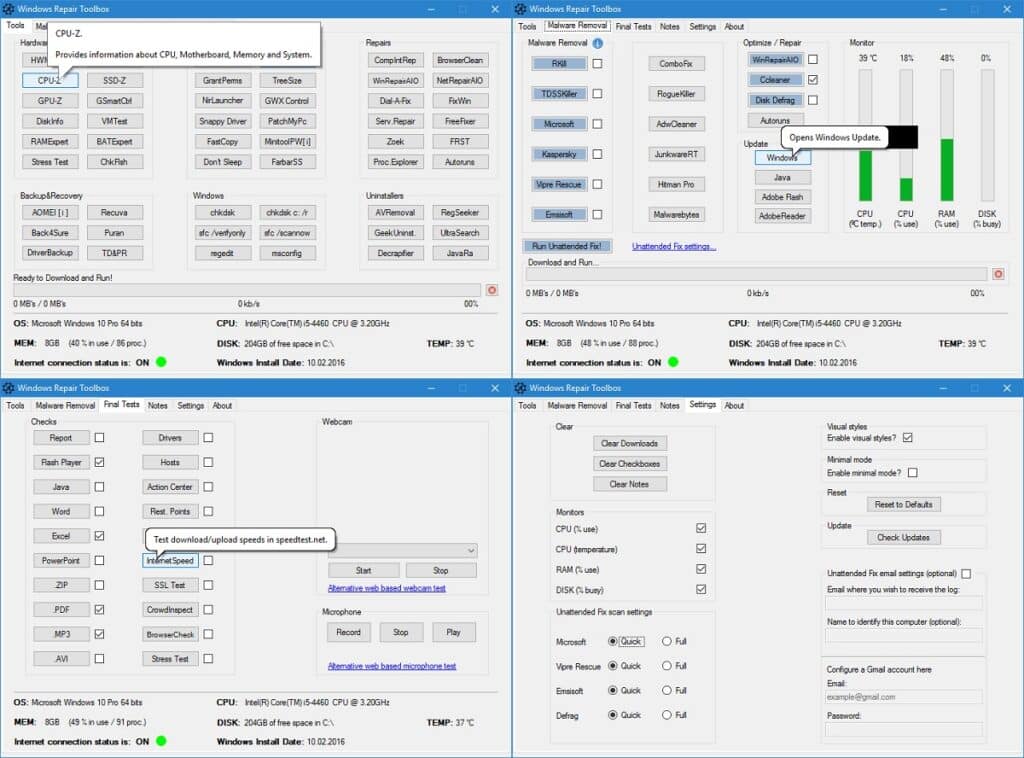
Már a neve is jelzi: ez az erőforrás remek eszköztár a Windows 10 használata során felmerülő legtöbb működési probléma megoldására.
A kezdőképernyőn Windows javító eszköztár számos olyan szakasz található, amelyekbe mindenféle javítószerszám besorolható. Elsőre kissé elsöprőnek tűnik, de néhány másodperc után nagyon könnyű eligazodni, és megtalálni, amit keresel.
Amikor megtanuljuk használni, az "eszköztár" elválaszthatatlan szövetségessé válik a rendszer mindenféle hibájának megoldásában.
Enlace: Windows javító eszköztár